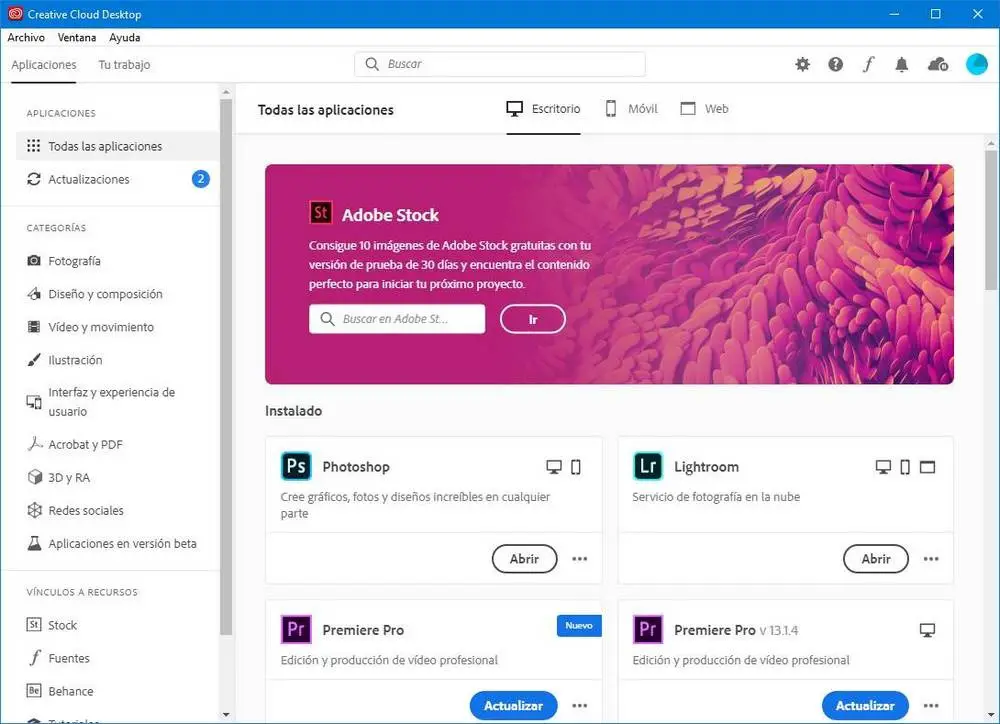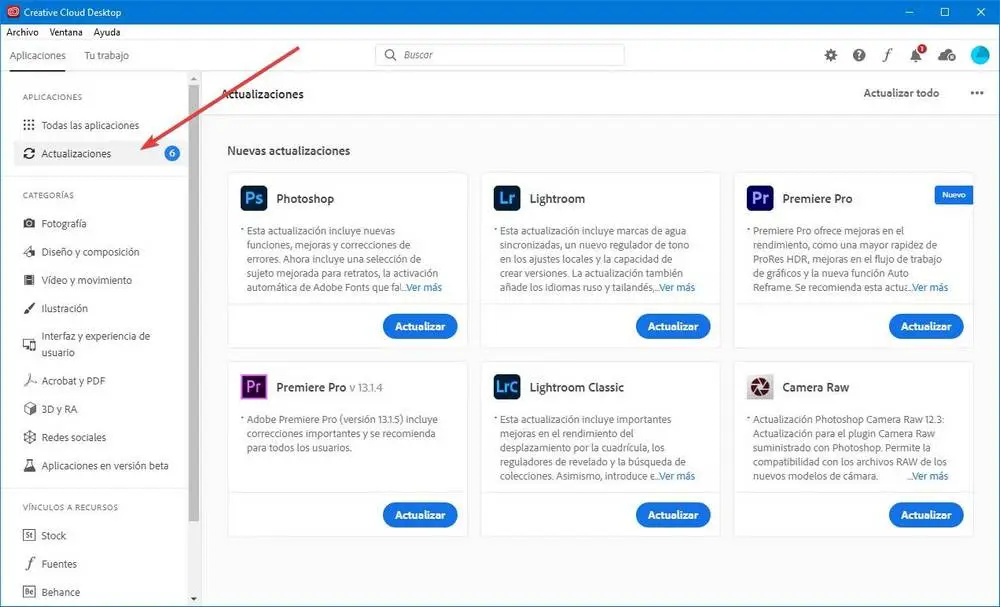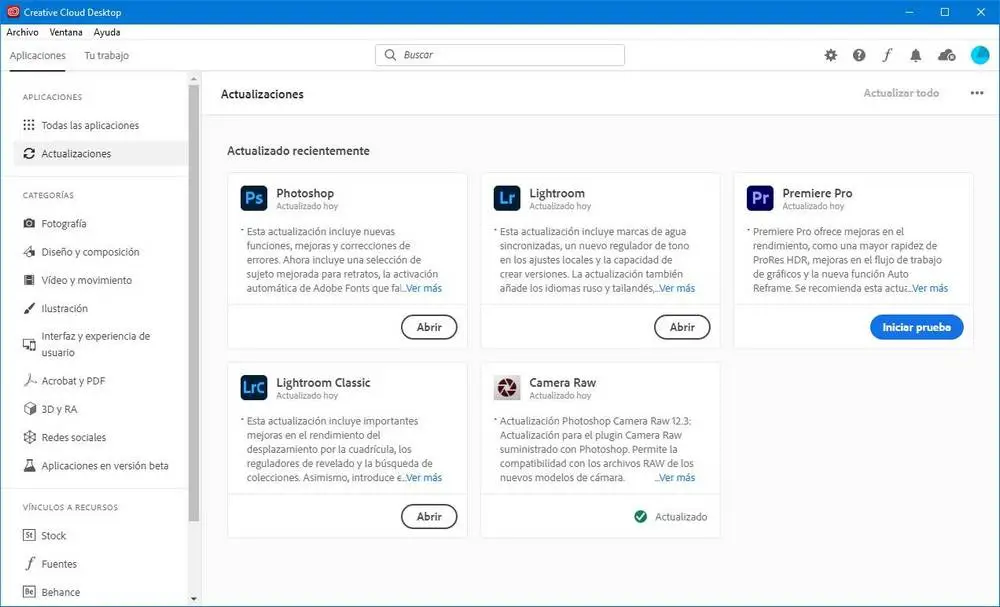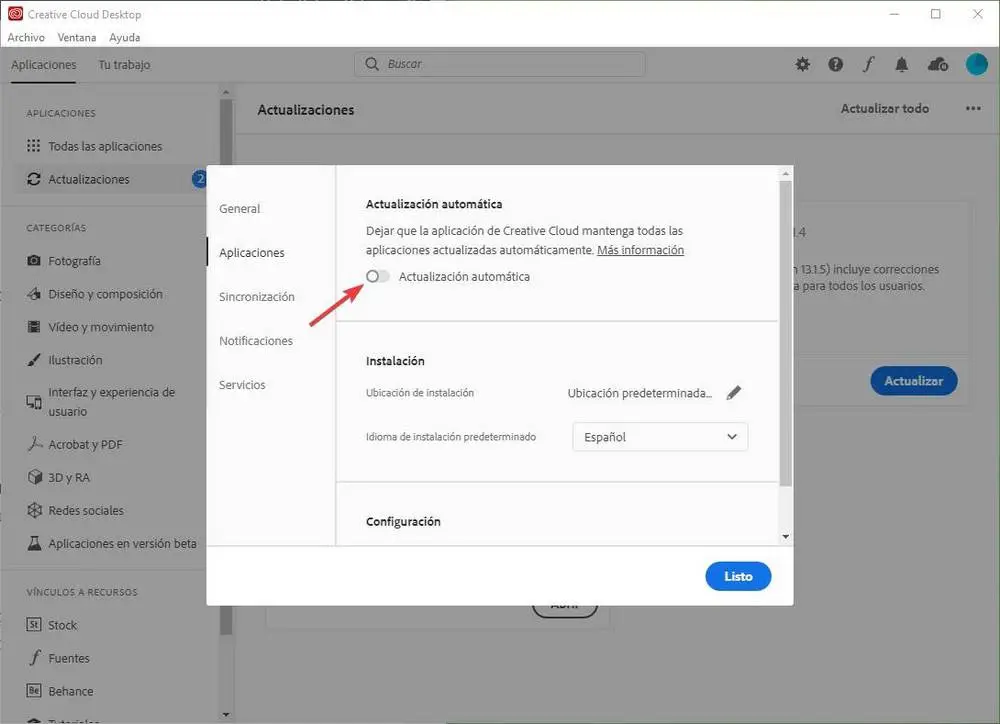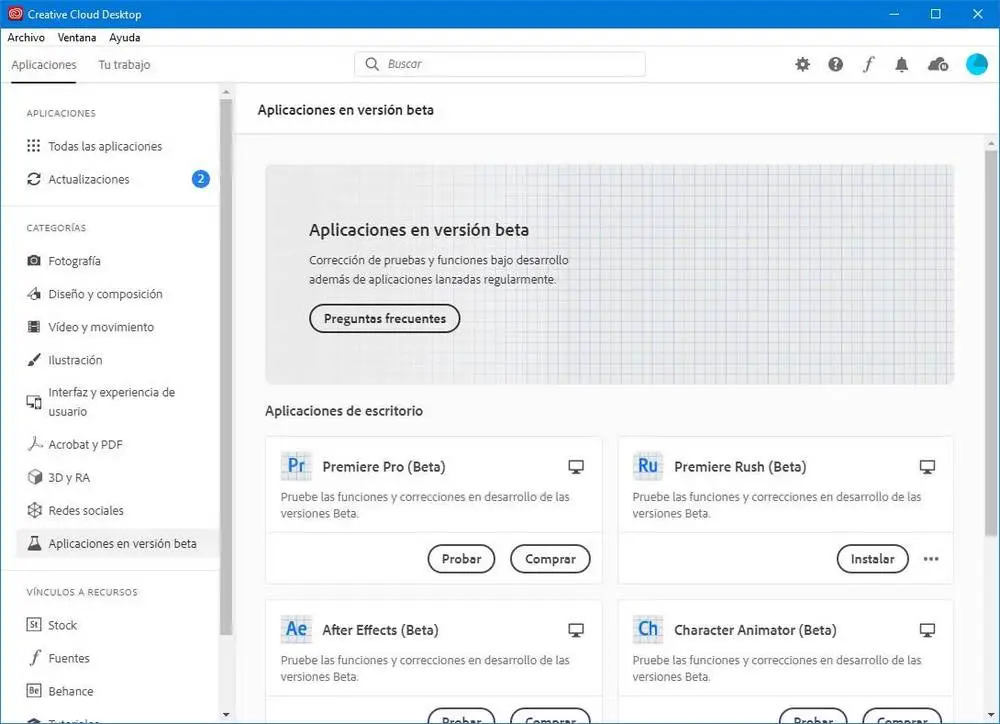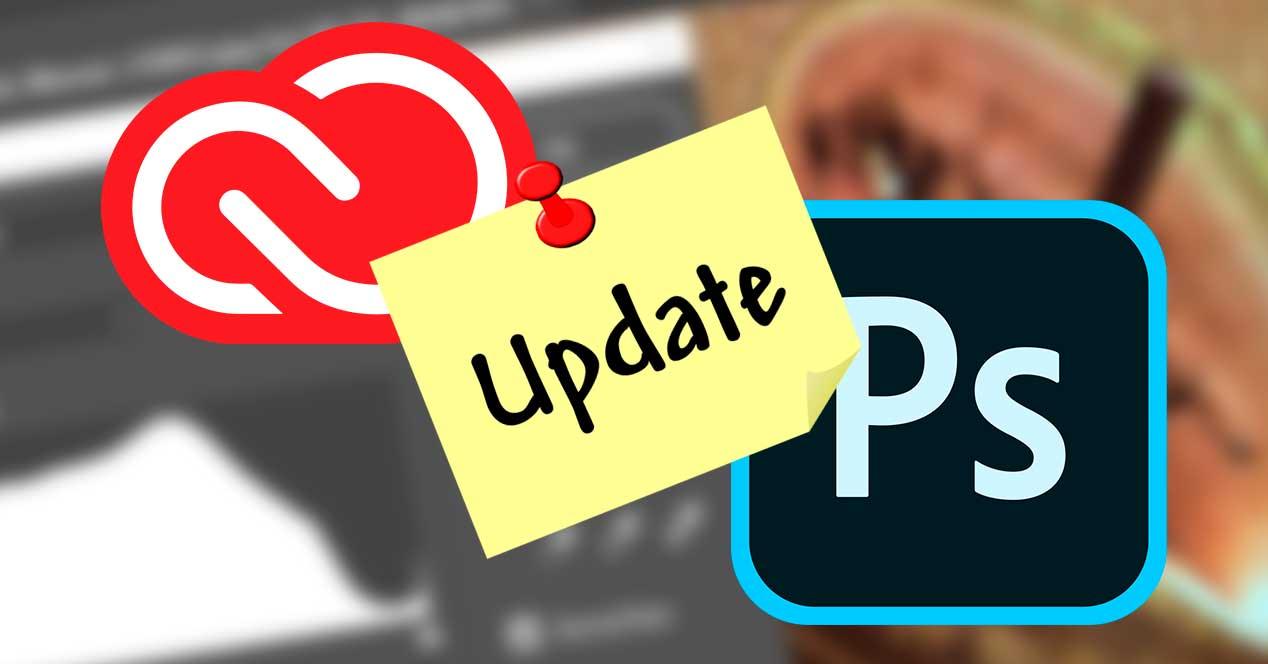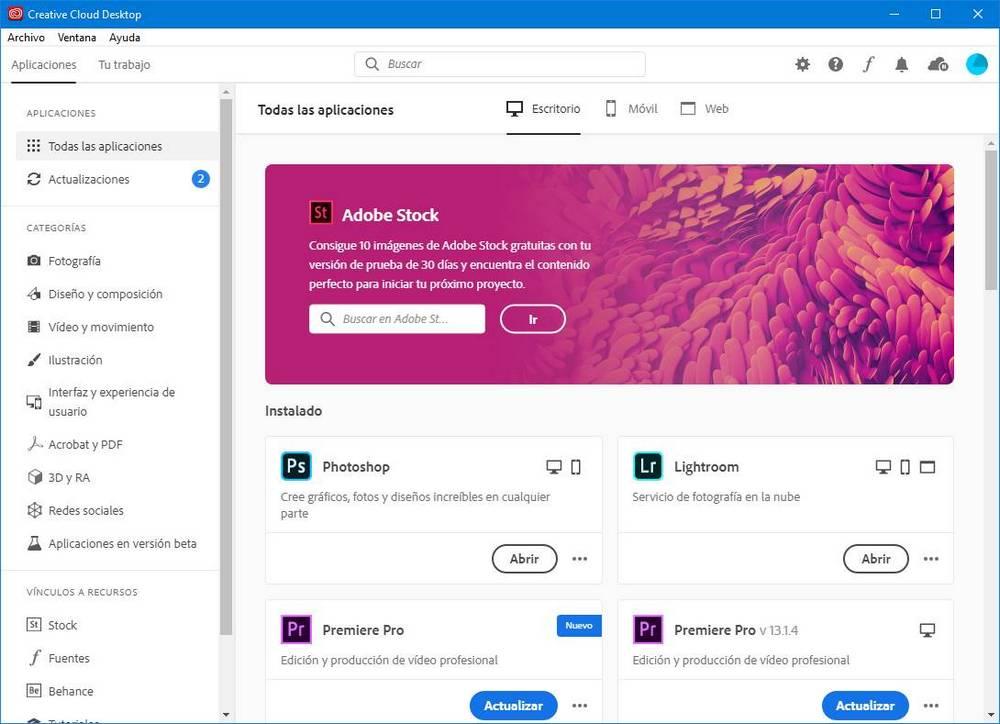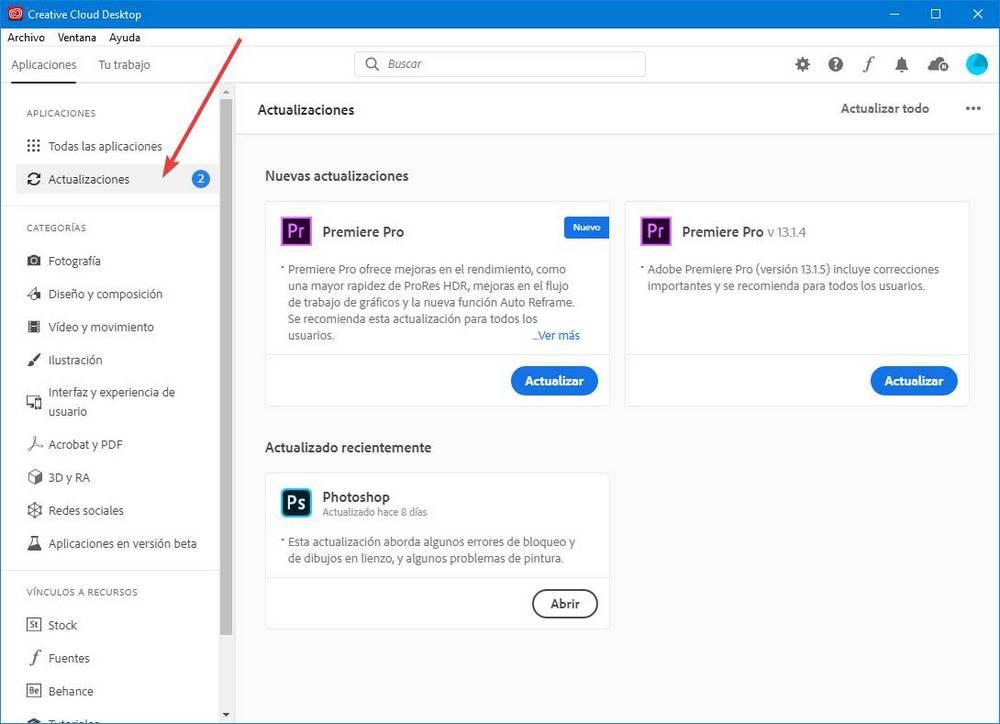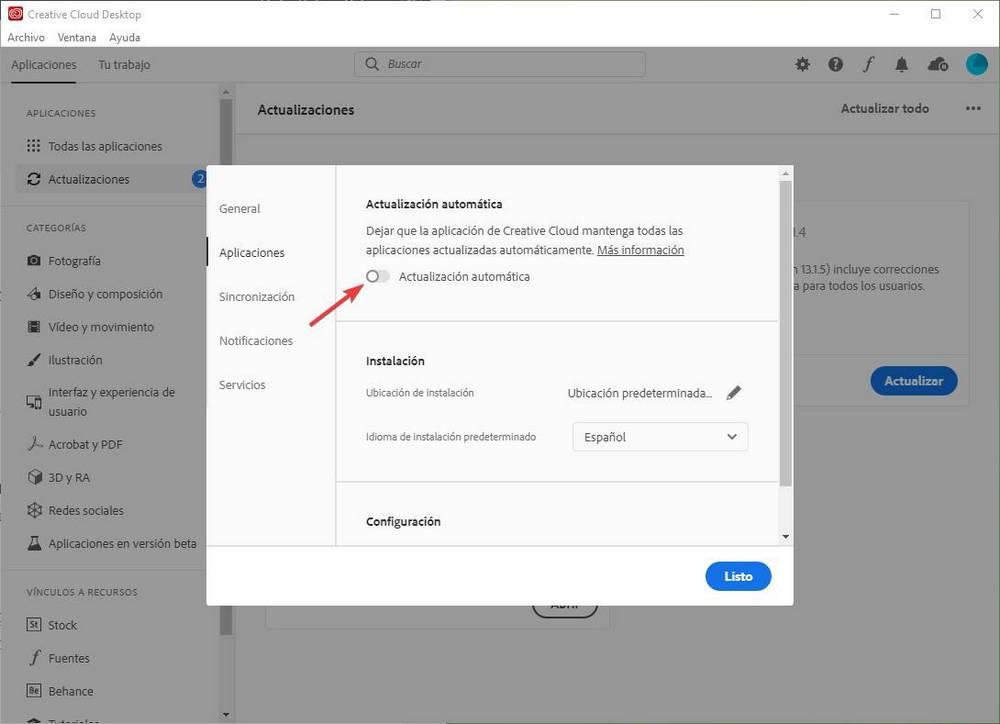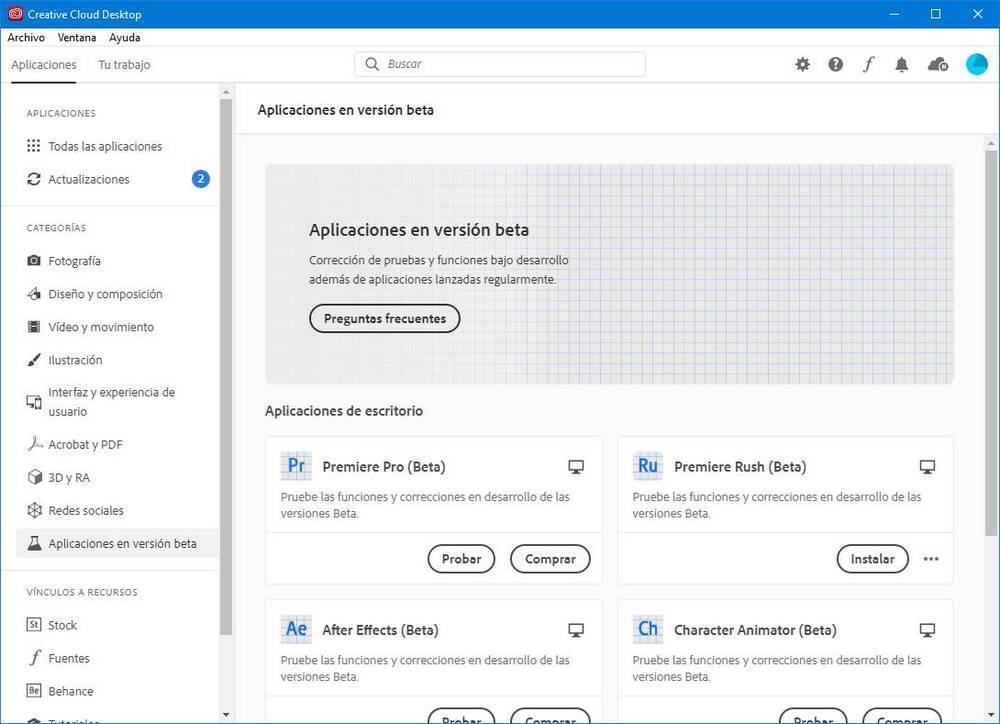Получите доступ к исправлениям и новым функциям, просто выполнив обновление Photoshop и Adobe Camera Raw до последней версии.
Какая версия является наиболее актуальной?
- Текущая версия Photoshop 2023 (на компьютере) — 24.1.1.
- Текущая версия Photoshop на iPad — 4.2.1.
- Текущая версия Adobe Camera Raw — 15.1.
- Текущая версия Adobe DNG Converter — 15.1.
Какие версии Photoshop поддерживаются?
Adobe предоставляет техническую поддержку и исправления безопасности для текущей и предыдущей версий. Исправления ошибок предоставляются только для текущей версии.
Photoshop по умолчанию удаляет старые версии приложения, которые могут быть установлены на вашем компьютере.
При переходе с одной версии на другую необходимо учитывать следующее:
- Установите параметр Настройка автоматического обновления > Дополнительные параметры на «Не удалять предыдущую версию», пока вы не будете уверены, что вам удобно работать в новой версии.
- Повторно установите все сторонние внешние модули, которые не были обновлены для использования общей папки с внешними модулями для Creative Cloud.
- Повторно установите все сторонние расширения, которые не были установлены посредством расширений Adobe.
См. раздел «Удаление предыдущих версий» или «Повторная установка предыдущей версии».
Как проверить наличие наиболее актуальных обновлений и установить их?
Запустите Photoshop и выберите меню Справка > Обновления.
См. Обновление приложений Creative Cloud.
Как проверить, установлена ли на моем компьютере наиболее актуальная версия Photoshop?
Чтобы проверить, установлена ли на вашем компьютере наиболее актуальная версия Photoshop:
- macOS: выберите меню «Photoshop» > «О программе Photoshop».
- Windows: выберите меню «Справка» > «О программе Photoshop».
Как проверить, установлена ли на моем компьютере наиболее актуальная версия внешнего модуля Camera Raw?
Чтобы проверить, установлена ли у вас наиболее актуальная версия Adobe Camera Raw:
- macOS: выберите меню Photoshop > «О внешнем модуле» > Camera Raw.
- Windows: выберите меню «Справка» > «О внешнем модуле» > «Camera Raw».
Что делать, если Photoshop по-прежнему не распознает фотокамеру после установки обновления Adobe Camera Raw?
Что делать, если мой компьютер имеет ограниченный доступ к Интернету?
Продукт и обновления устанавливаются в автономном режиме, однако необходимо иметь прямой доступ к Интернету для входа в систему и активации программного обеспечения.
Обновления для Camera Raw
Adobe DNG Converter
Как обновить версию Фотошопа
Photoshop – один из самых удобных, качественных и популярных графических редакторов. Создатели осознают популярность своего детища и выпускают линейки обновлений и дополнений, а также новые модификации программы. И если вы регулярно занимаетесь обработкой изображений, рекомендуется периодически обновлять имеющуюся версию Фотошопа.
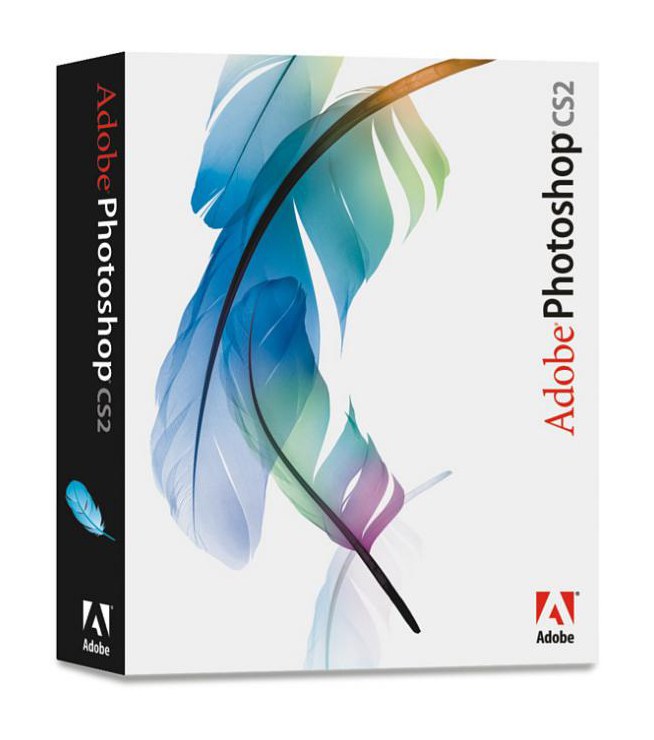
Инструкция
Зайдите на официальный сайт разработчика программы — Adobe.com — или просто воспользуйтесь любым интернет-поисковиком, введя запрос «Скачать обновления для Photoshop». В запросе или в поиске на сайте укажите вашу версию графического редактора, например, «Обновление для Adobe Photoshop CS4».
Выберите подходящее обновление и скачайте его на свой компьютер. Запустите файл и следуйте приложенным к нему инструкциям. Перезагрузите компьютер после установки обновлений. В случае если приложение вызывает у вас сомнение, воспользуйтесь его пробной (бесплатной) версией. По истечении срока бесплатного пользования проведите оплату согласно инструкциям, приложенным к файлу.
Если после установки всех обновлений имеющаяся версия Photoshop не соответствует вашим требованиям, у вас останется только один выход – скачать и установить себе новую, более совершенную версию. Для этого повторите уже описанные действия, только поменяйте запрос в поисковике на «Скачать Adobe Photoshop», указав нужную вам версию (например, Adobe Photoshop CS5).
Обратите внимание
Убедитесь, что на вашем компьютере установлена не пиратская версия программы. «Прокачиваются» только официальные версии или те, которые взломаны с пакетом регистрационных ключей. Ваш Photoshop скачан из интернета и при установке не запрашивал никакой регистрации? Тогда придется поискать «белую» версию или довольствоваться тем, что у вас есть.
Полезный совет
Команда Photoshop регулярно выводит на рынок различные обновления и дополнения, некоторые из которых нужны лишь профессиональным пользователям. Чтобы не нагружать свой компьютер бесполезными для вас файлами, ознакомьтесь с описанием выбранного вами обновления на официальном сайте разработчика.
Если вы скачиваете с просторов интернета взломанные версии обновлений, сначала проверьте их антивирусом и убедитесь, что обновление действительно соответствует вашей версии Photoshop. Для этого внимательно читайте описание скачиваемого файла.
Источники:
- Adobe Photoshop. Руководство по покупке: Обновление
Войти на сайт
или
Забыли пароль?
Еще не зарегистрированы?
This site is protected by reCAPTCHA and the Google Privacy Policy and Terms of Service apply.
Выберите «Справка»> «Обновления» на Mac или Windows. Вы также можете щелкнуть значок приложения CC в правом верхнем углу на Mac или справа внизу в Windows. Запустится приложение Adobe Creative Cloud. Нажмите «Обновления».
Как обновить фотошоп?
Как проверить и установить самые последние обновления? Запустите Photoshop и выберите «Справка» > «Обновления». См. Обновление приложений Creative Cloud.
Как обновить Photoshop до 2021?
Теперь обновлено для Photoshop 2021. Как подписчик Adobe Creative Cloud у вас всегда есть доступ к последней и лучшей версии Photoshop.
…
Загрузите это руководство в виде готового к печати PDF-файла!
- Шаг 1. Откройте приложение Creative Cloud для настольных ПК. …
- Шаг 2: Выберите категорию «Обновления». …
- Шаг 3: Нажмите кнопку «Обновить».
Как обновить фотошоп?
- Перейдите в приложение Creative Cloud. У каждого подписчика любого из планов Adobe, включая Photoshop CC, есть приложение Creative Cloud. …
- Выберите вкладку «Обновления». Раньше приложение Creative Cloud выглядело как небольшое диалоговое окно. …
- Выберите Photoshop и обновите его.
Какая последняя версия Photoshop 2020?
Adobe Photoshop
| Adobe Photoshop 2020 (21.1.0) для Windows | |
|---|---|
| Начальная версия | 19 февраля 1990 |
| Стабильный выпуск | 2021 (22.4.1) (19 мая 2021 г.) [±] |
| Операционная система | Windows 10 версии 1809 и новее, macOS 10.13 и новее iPadOS 13.1 и новее |
| Платформа | x86-64 |
Можете ли вы обновить Photoshop бесплатно?
Вы можете иметь право на бесплатное (бесплатное) обновление, если приобрели программное обеспечение Adobe (полное или обновленное) примерно в то время, когда было объявлено о выпуске новой версии программного обеспечения.
В чем разница между Photoshop CC и Photoshop 2020?
Photoshop CC — это более модернизированное программное обеспечение с некоторыми обновленными инструментами и новыми инструментами, также добавленными в его библиотеку, такими как улучшенное расположение кистей, инструмент Curvature Pen, рабочие процессы панорамы 360, Adobe Stock и многое другое. В то время как Photoshop имеет ограниченные инструменты, необходимые для необходимого редактирования.
Вышел Photoshop 2021?
С выпуском Photoshop 2021 в июне 22.4 г. 2, вы можете как вернуться к устаревшему рабочему процессу «Сохранить как», так и/или опустить добавленную «копию» при сохранении в качестве копии, если это необходимо. Дополнительные сведения см. в разделе Сохранение файлов в Photoshop. Этот выпуск также содержит исправления для нескольких проблем, о которых сообщают клиенты.
Какая версия фотошопа лучше?
Какая из версий Photoshop вам больше всего подходит?
- Adobe Photoshop Elements. Давайте начнем с самой базовой и простой версии Photoshop, но пусть вас не обманывает название. …
- Adobe Photoshop CC. Если вам нужен больший контроль над редактированием фотографий, вам понадобится Photoshop CC. …
- Лайтрум Классик. …
- Лайтрум СС.
Как получить Photoshop 2020?
Как скачать и установить Photoshop
- Перейдите на сайт Creative Cloud и нажмите Загрузить. При появлении запроса войдите в свою учетную запись Creative Cloud. …
- Дважды щелкните загруженный файл, чтобы начать установку.
- Следуйте инструкциям на экране для завершения установки.
11.06.2020
Photoshop CC лучше, чем CS6?
Photoshop CC против CS6 подробности
Когда мы смотрим на их функциональность, вам не нужно переходить с CS6 на CC. Photoshop CC имеет все функции Photoshop CS6. … Чтобы лучше понять CC, нам нужно понять Creative Cloud. Это происходит с более новой версией приложений, входящих в состав Creative Suite 6.
Стоит ли обновлять Фотошоп?
Photoshop CC 2019 версии 20.0. … 2 — это самая последняя версия, вы, конечно, можете удалить CC 2019 с помощью приложения Creative Cloud, если считаете, что Photoshop 2020 у вас работает нормально. Если вам нужно (или вы хотите) лучшее, то десять долларов в месяц Photoshop, безусловно, того стоит.
Что может Photoshop 2020?
Photoshop 2020 Essential Training: Дизайн
- Автоматизированные отборы. Новый инструмент выделения объектов. …
- Quilt Warp (Улучшения деформации) Представляем Quilt Warp. …
- Кисти, градиенты, узоры и фигуры. …
- Смарт-объекты и композиции слоев. …
- Масштабирование, Content-Aware и многое другое. …
- Облачные документы и мобильные устройства. …
- Обновление за июнь 2020 г.
4.11.2019
Сколько стоит Photoshop 2020?
Получите Photoshop для настольных ПК и iPad всего за 20.99 долларов США в месяц.
В чем разница между Photoshop 2020 и CS6?
Adobe Photoshop CC — это обновленная версия Adobe Photoshop CS6. … Самая большая разница между Photoshop CS6 и Photoshop CC заключается в том, что Photoshop CC основан на подписке — вам необходимо подписаться на сервис Adobe Creative Cloud, чтобы использовать его. Кроме того, Photoshop CC включает новые функции, которых не было в Photoshop CS6.
Держите наши программы всегда в актуальном состоянии очень важно, если мы хотим избежать проблем в повседневной жизни. Некоторые программы (например, браузеры) обновляются автоматически по мере их использования, поэтому у нас всегда будет последняя версия. Другие программы показывают нам предупреждение и заставляют переходить на официальный сайт, чтобы загрузить новые версии и установить их. А у других, таких как Photoshop и другие программы Adobe, есть программа для управления всем программным обеспечением (Adobe Creative Cloud Desktop), из которой мы можем очень легко загружать новые версии и все обновления для поддержания нашего программного обеспечения в актуальном состоянии.
Adobe обычно время от времени выпускает новые незначительные обновления своих программ. Среди них для Photoshop. Незначительное обновление Photoshop обычно включает исправления и улучшения стабильности, производительности и безопасности, но не добавляет никаких новых функций или функций. Это типичные обновления для всех программ. Конечно, эти незначительные обновления совершенно бесплатны для всех пользователей.
Помимо этих обновлений, примерно каждый год Adobe выпускает новые версии своих программ. Новые версии — это версии, которые добавляют новые функции и возможности в программы Creative Cloud. Кроме того, эти новые версии, если у нас есть текущая подписка на Adobe Creative Cloud , полностью бесплатны. Другими словами, если мы платим месяц за месяцем или год за годом, мы всегда будем иметь право загружать последние версии программ, таких как Photoshop, без каких-либо дополнительных затрат.
Однако, несмотря на эти обновления, некоторые пользователи не всегда их скачивают. Что нужно учитывать перед обновить фотошоп или любая другая программа Adobe?
Обычно новые версии Photoshop обычно содержат много улучшений. Мы не можем этого отрицать. Однако, в зависимости от типа обновления, о котором идет речь, на практике мы можем столкнуться с некоторыми проблемами.
Прежде всего, мы поговорим о мелких обновлениях, исправлениях обслуживания. Эти исправления предназначены для внесения внутренних исправлений и улучшений в программу, не влияя на ее работу. Они, как правило, исправляют ошибки, исправляют уязвимости или улучшают стабильность, производительность или потребление ресурсов программы. Эти обновления всегда должен быть установлен , потому что они приносят пользу программе.
Во-вторых, мы увидим новые версии. Как это часто бывает с большинством программ, при переходе с одной версии на другую многое меняется. К лучшему, а иногда и к худшему. Новые версии Photoshop, Premiere или любой другой программы Adobe могут вносить изменения в функции или интерфейс, которые могут раздражать некоторых пользователей. Могут быть даже проблемы совместимости с проектами, созданными в более старых версиях. Следовательно, эти обновления должны быть тщательно установлен , всегда лучше, когда у нас нет открытого важного проекта и проверки после установки, что все на месте и у нас не будет проблем с продолжением работы.
Если мы используем Photoshop, Lightroom или Premiere для личного использования, мы можем обновить Photoshop или любую другую программу Adobe почти всегда без проблем, поскольку не будет никаких изменений, которые вызывают головную боль.
Как обновить Photoshop (или другие программы Adobe)
Adobe централизует все, что связано с ее программным обеспечением, в своей программе. Adobe Creative Cloud Desktop . С помощью этого программного обеспечения мы сможем контролировать наши подписки и получать доступ ко всем программам, которые в него входят. Кроме того, здесь мы найдем все услуги, связанные с нашей учетной записью Adobe, такие как Fonts, Stock и многое другое.
В этой программе на левой панели мы найдем раздел под названием «Обновления». Внутри мы сможем увидеть все, что связано с обновлениями, доступными для каждой установленной программы.
Как видим, здесь появятся программы, у которых есть новая версия, с текстом «Обновлять», и недавно обновленные программы будут отображаться внизу с категорией » Недавно обновленный « .
Если мы будем поддерживать старую версию одной из программ (например, Adobe Premiere Pro 13, версия 2019), это программное обеспечение предложит нам возможность установки, с одной стороны, незначительных обновлений этой программы (исправления обслуживания), а также другой — перейти к последней версии, которая на предыдущем снимке экрана будет Premiere Pro 14, версия 2020 года, которая отображается с меткой «новая».
Мы можем обновить программы нажав на кнопку «Поставить à день» в каждом из них, если мы хотим установить экспериментальные обновления, или нажав «Обновить все», чтобы установить все обновления для всех программ сразу.
Включить автоматические обновления
Если мы хотим, чтобы наши программы всегда обновлялись, и мы не хотим знать об этих новых версиях, мы можем активировать их » автоматические обновления ». Для этого нажмите кнопку в виде шестеренки, которая появляется в верхней части окна Adobe Creative Cloud и в Раздел «Приложения» вы найдете возможность активировать автоматические обновления.
Активировав эту опцию, нам больше не придется беспокоиться об обновлении Photoshop или других программ этой компании. Впредь, Adobe Creative Cloud Desktop всегда будет обновлять все наши программы до последних версий, чтобы мы всегда могли быть в курсе последних событий. Конечно, нам нужно убедиться, что это программное обеспечение настроено для запуска при запуске Windows. Если мы отключили автозапуск напрямую, он не сработает.
Протестируйте «бета» программы Adobe
У Adobe есть платформа для тестирования бета-версий в разработке. С его помощью пользователи могут тестировать новые функции и возможности до того, как они появятся в виде крупного обновления, и в то же время пользователи помогают Adobe находить и исправлять ошибки и ошибки до того, как они появятся у всех пользователей.
Эти бета-версии можно найти в разделе » Бета-версия приложений На левой панели Creative Cloud Desktop. Здесь мы увидим список всех программ, для которых доступна бета-версия. У Photoshop, например, на данный момент нет публичной бета-версии.
Если наша подписка Adobe включает эти программы, мы можем установить их напрямую. Если у нас нет этих подписок, мы можем загрузить пробные версии этих бета-версий, которые мы можем использовать бесплатно в течение нескольких дней.
. Программы Adobe «бета» устанавливаются отдельно от стабильных программ. Это означает, что мы можем использовать стабильную версию программы, например Premiere, и одновременно иметь независимую бета-версию с собственной конфигурацией. Так что тестирование «бета-версий» не означает отказ от стабильности.
Adobe часто выпускает новые небольшие обновления для своих программ время от времени. Среди них для Photoshop. Незначительное обновление Photoshop обычно включает исправления и улучшения стабильности, производительности и безопасности, но не содержит новых функций или функций. Это типичные обновления обслуживания для всех программ. Конечно, эти незначительные обновления абсолютно бесплатны для всех пользователей.
В дополнение к этим обновлениям, каждый год более или менее Adobe обычно выпускает новые версии своих программ. Новые версии — это те, которые предоставляют новые функции и возможности программам Creative Cloud. Кроме того, эти новые версии, если у нас есть текущая подписка на Adobe Creative Cloud , совершенно бесплатно. То есть, пока мы платим месяц за месяцем или год за годом, у нас всегда будет право загружать последние версии программ, например Photoshop, без какой-либо оплаты.
Однако, несмотря на эти обновления, есть пользователи, которые не всегда их скачивают. Что мы должны рассмотреть прежде обновление фотошопа или любая другая программа Adobe?
Содержание
- Когда обновлять или не обновлять Photoshop
- Как обновить Photoshop (или другие программы Adobe)
- Включение автоматического обновления
- Попробуйте Adobe «бета» программы
Как правило, новые версии Photoshop, как правило, приносят массу улучшений. Мы не можем этого отрицать. Однако, в зависимости от типа рассматриваемого обновления, на практике мы можем столкнуться с некоторыми проблемами.
Сначала поговорим о небольших обновлениях, исправлениях. Эти исправления направлены на внесение внутренних исправлений и улучшений в программу без изменения ее работы. Они обычно исправляют ошибки, исправляют уязвимости или улучшают стабильность программы, производительность или потребление ресурсов. Эти обновления всегда должен быть установлен поскольку они только делают программу хорошей.
Во-вторых, мы увидим новые версии. Как обычно бывает в большинстве программ, при переходе с одной версии на другую многое меняется. Хорошо и иногда плохо. Новые версии Photoshop, Premiere или любой другой программы Adobe могут вносить изменения в функции или интерфейс, которые могут раздражать некоторых пользователей. Могут даже быть проблемы совместимости с проектами, созданными в более старых версиях. Поэтому эти обновления должны быть устанавливается с осторожностью Всегда желательно делать это, когда у нас нет открытого важного проекта и после установки проверяется, что все на месте и у нас не будет проблем с продолжением работы.
Если мы используем Photoshop, Lightroom или Premiere для личного использования, мы можем обновить Photoshop или любую другую программу Adobe, почти всегда без проблем, поскольку не будет никаких изменений, которые вызовут у нас головную боль.
Как обновить Photoshop (или другие программы Adobe)
Adobe централизует все, что связано с его программным обеспечением, в рамках Программа Adobe Creative Cloud для настольных ПК , С помощью этого программного обеспечения мы сможем контролировать наши подписки и получать доступ ко всем программам, которые являются их частью. Кроме того, здесь мы также найдем все службы, связанные с нашей учетной записью Adobe, такие как шрифты, акции и многое другое.
В этой программе на левой панели мы найдем раздел «Обновление». В нем мы сможем увидеть все, что связано с обновлениями, доступными для каждой установленной программы.
Как мы видим, здесь мы увидим программы, которые имеют новую версию, с текстом «Обновить», и недавно обновленные программы, внизу, с Недавно обновленный Категория.
Если мы сохраним предыдущую версию одной из программ (например, Adobe Premiere Pro 13, версия 2019 г.), это программное обеспечение предоставит нам возможность установить, с одной стороны, незначительные обновления этой программы (исправления) и с другой стороны, перейдите к последней версии, которая на предыдущем скриншоте будет Premiere Pro 14, версия 2020 года с надписью «новая».
Мы можем обновить программы по нажав на кнопку «Обновить» в каждом из них, в случае, если мы хотим установить экспериментальные обновления, или нажав «Обновить все», чтобы установить все обновления всех программ одновременно.
Включение автоматического обновления
Если мы хотим, чтобы наши программы постоянно обновлялись, и мы не хотим знать об этих новых версиях, мы можем активировать ». Автоматические обновления «. Чтобы сделать это, мы должны нажать на кнопку в форме шестерни, которая появляется в верхней части окна Adobe Creative Cloud, и в Раздел «Приложения» мы найдем возможность активации автоматических обновлений.
Активируя эту опцию, нам больше не придется беспокоиться об обновлении Photoshop или других программ этой компании. Впредь, Adobe Creative Cloud Desktop будет отвечать за постоянное обновление всех наших программ до последних версий, чтобы мы всегда могли быть в курсе последних событий. Конечно, мы должны убедиться, что это программное обеспечение настроено для работы на Windows запускать. Если мы отключили автоматический запуск напрямую, он не будет работать.
Попробуйте Adobe «бета» программы
У Adobe есть платформа для тестирования бета-версии. Благодаря этому пользователи могут тестировать новые функции и функции до того, как поступят в виде крупного обновления, и в то же время пользователи помогают Adobe обнаруживать и исправлять ошибки и ошибки, прежде чем они своевременно достигнут всех пользователей. стабильный.
Эти бета-версии можно найти в Бета-приложения ”, Который мы можем найти в левой панели Creative Cloud Desktop. Здесь мы увидим список всех программ, которые имеют бета-версию для тестирования. Фотошоп, например, пока не имеет публичной бета-версии.
Если наша подписка Adobe включает эти программы, мы можем установить их напрямую. Если у нас нет таких подписок, мы можем загрузить пробные версии этих бета-версий, которые мы можем использовать бесплатно в течение нескольких дней.
Adobe «бета» программы устанавливаются независимо от стабильных программ. Это означает, что мы можем использовать стабильную версию программы, например, Premiere, и в то же время иметь независимую бета-версию с собственной конфигурацией. Таким образом, тестирование «бета-версий» не означает отказа от стабильности.
Узнайте, как обновлять свою копию Photoshop CC с помощью настольного приложения Creative Cloud. Обновляя свою копию, вы всегда будете иметь последнюю версию Photoshop вместе с каждой новой функцией!
Как подписчик Adobe Creative Cloud, у вас всегда есть доступ к последней и лучшей версии Photoshop. Adobe выпускает крупные обновления Photoshop CC каждые шесть месяцев или около того. Незначительные обновления и исправления ошибок выпускаются между ними. В этом кратком руководстве мы научимся легко обновлять Photoshop CC с помощью настольного приложения Adobe Creative Cloud.
Это урок 1 из 8 в Главе 1 — Начало работы с Photoshop.
Как обновить Photoshop CC
Шаг 1. Откройте приложение Creative Cloud для настольных ПК
Если вы скачали и установили Photoshop CC, есть большая вероятность, что приложение Creative Cloud для настольных компьютеров уже работает в фоновом режиме на вашем компьютере. Вы можете открыть приложение Creative Cloud, просто нажав на его значок. На ПК с Windows значок будет находиться в системном трее в правом нижнем углу экрана:
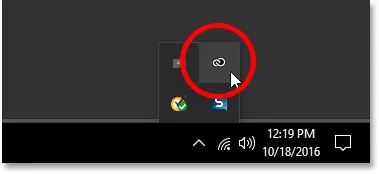
На Mac значок приложения Creative Cloud будет находиться в верхнем правом углу экрана (в строке меню):
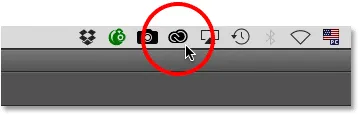
Если вы нигде не видите значок, вы можете открыть настольное приложение Creative Cloud прямо из Photoshop. Перейдите в меню « Справка» в строке меню в верхней части экрана (в Photoshop) и выберите « Обновления …» :
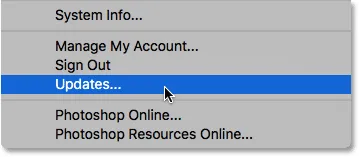
Шаг 2. Откройте раздел «Приложения»
Независимо от того, нажали вы значок или выбрали его в Photoshop, на вашем экране откроется приложение Creative Cloud. Выберите приложения из меню вверху:
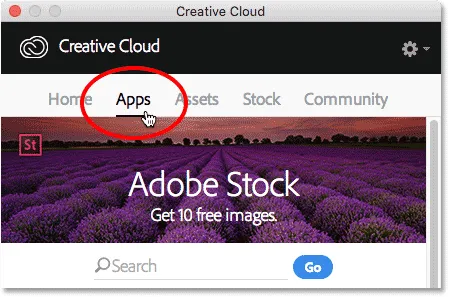
Шаг 3. Проверьте, есть ли в Photoshop обновление
Здесь вы найдете список приложений Creative Cloud, которые в настоящее время установлены на вашем компьютере. Конкретные доступные вам приложения будут зависеть от вашей подписки Creative Cloud. Все приложения, для которых доступно обновление, появятся в разделе ОБНОВЛЕНИЙ вверху списка. Каждый из них будет показывать большую синюю кнопку Обновить справа от своего имени. В моем случае у меня есть несколько приложений (всего 9), включая Photoshop, которые необходимо обновить:
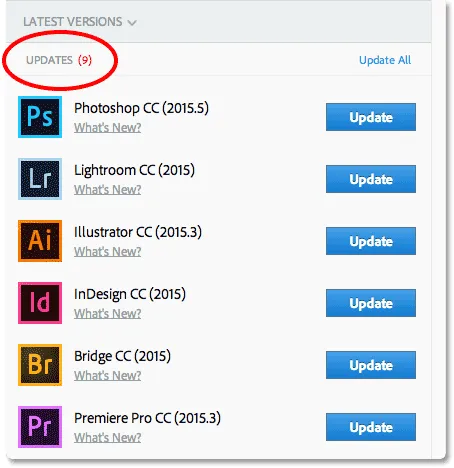
Видя, что нового
Если вы нажмете Что нового? ссылка прямо под названием приложения:
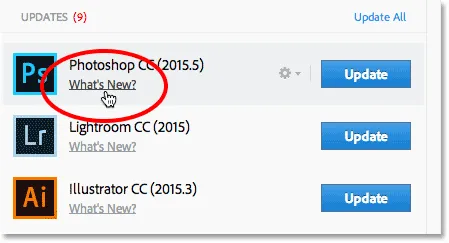
Вы увидите описание функций или улучшений, которые включены в обновление. Здесь мы видим, что обновление включает в себя некоторые исправления для Photoshop, а также поддержку новых моделей камер в Camera Raw. Нажмите на ссылку Закрыть, когда закончите, чтобы скрыть описание:
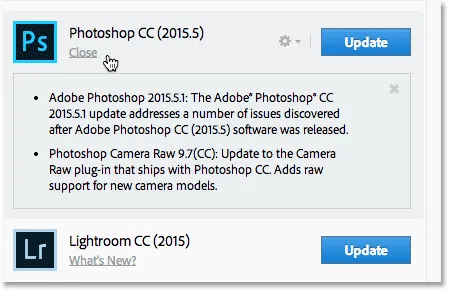
Шаг 4: Нажмите кнопку «Обновить»
Чтобы обновить приложение, просто нажмите кнопку «Обновить». Или, если у вас есть несколько приложений, которые необходимо обновить, вы можете сэкономить время, нажав на ссылку Обновить все . Для простоты, я просто обновлю сам Photoshop, нажав кнопку Обновить:
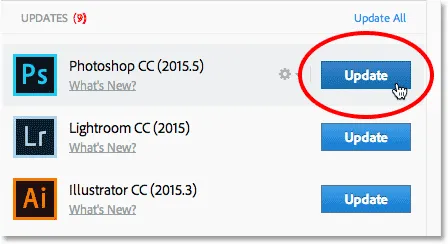
Шаг 5: Откройте Photoshop
Как только вы нажмете кнопку «Обновить», Photoshop переместится из раздела ОБНОВЛЕНИЯ вверху списка в раздел УСТАНОВЛЕНО дальше вниз (вам может понадобиться использовать полосу прокрутки в правой части диалогового окна, чтобы перейти к ней). В зависимости от размера обновления и скорости вашего интернет-соединения, это может занять несколько минут. Индикатор выполнения позволяет вам отслеживать, как это происходит:
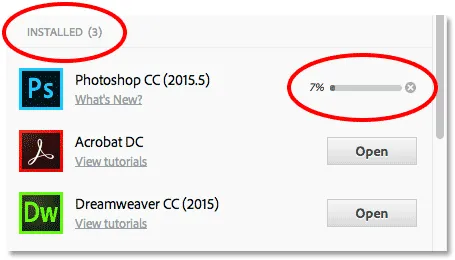
Когда обновление закончится, вместо большой синей кнопки «Обновить» вы увидите кнопку « Открыть» рядом с именем Photoshop. Вы можете нажать кнопку «Открыть», чтобы запустить Photoshop CC, будучи уверенным, что вы используете самую последнюю версию программного обеспечения:
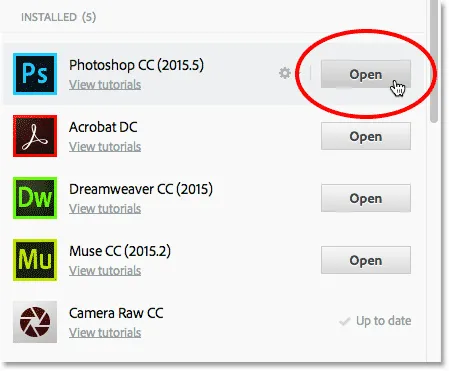
Куда пойти дальше …
И там у нас это есть! В следующем уроке этой главы мы узнаем, как установить Adobe Bridge CC, мощный файловый браузер, который входит в каждую подписку Creative Cloud!
Или посмотрите другие уроки этой главы:
- 03. Как загрузить фотографии с камеры с помощью Adobe Bridge
- 04. Как управлять и организовывать ваши изображения с Adobe Bridge
- 05. Основные настройки цвета Photoshop
- 06. Синхронизируйте настройки цвета Photoshop со всеми приложениями Creative Cloud
- 07. Основные настройки Photoshop для начинающих
- 08. Как сбросить настройки Photoshop
Для получения дополнительных глав и для наших последних учебников, посетите наш раздел Основы Photoshop!
Содержание
- — Как обновить Adobe Photoshop?
- — Можете ли вы обновить Photoshop бесплатно?
- — Photoshop обновляется автоматически?
- — Как загрузить последнюю версию Photoshop?
- — Бесплатные старые версии Photoshop?
- — Как я могу получить Photoshop бесплатно навсегда?
- — Можете ли вы использовать старые версии Photoshop?
- — Можете ли вы обновить взломанную версию Photoshop?
- — Как узнать, какая у меня версия Photoshop?
- — Что ближе всего к бесплатному Photoshop?
- — Какая версия Photoshop лучше?
- — Photoshop CC — это то же самое, что Photoshop?
Выберите «Справка»> «Обновления» на Mac или Windows. Вы также можете щелкнуть значок приложения CC в правом верхнем углу на Mac или в правом нижнем углу в Windows. Приложение Adobe Creative Cloud запустится. Щелкните Обновления.
Как обновить Adobe Photoshop?
Как проверить и установить самые свежие обновления? Запустите Photoshop и выберите «Справка»> «Обновления».. См. Раздел Обновление приложений Creative Cloud.
Вы можете иметь право на бесплатный (бесплатное) обновление, если вы купили программное обеспечение Adobe (полное или обновленное) примерно в то время, когда была объявлена новая версия программного обеспечения.
Photoshop обновляется автоматически?
Основные обновления Photoshop выпускаются каждые шесть месяцев или около того., а также постоянно выпускаются незначительные обновления и исправления ошибок. … Я покажу вам, как проверить наличие обновлений Photoshop и установить их, а также как настроить приложение Creative Cloud для автоматического обновления Photoshop.
Как загрузить последнюю версию Photoshop?
Как скачать и установить Photoshop
- Перейдите на сайт Creative Cloud и нажмите Загрузить. При появлении запроса войдите в свою учетную запись Creative Cloud. …
- Дважды щелкните загруженный файл, чтобы начать установку.
- Следуйте инструкциям на экране, чтобы завершить установку.
Бесплатные старые версии Photoshop?
Конец Photoshop CS2
При первом запуске Photoshop Creative Suite 2 (CS2) предлагался бесплатно всем пользователям, у которых уже была более старая платная версия Photoshop.
Как я могу получить Photoshop бесплатно навсегда?
Есть ли способ получить Photoshop бесплатно навсегда, а не только для пробной версии? Невозможно законно получить его бесплатно навсегда без пробной версии. В конце концов вам придется заплатить. Единственная альтернатива — поступить в учебное заведение и использовать их лицензию в течение учебы.
Можете ли вы использовать старые версии Photoshop?
Adobe сообщает пользователям, что они могут получить иск за использование старых версий Photoshop. «У вас больше нет лицензии на использование программного обеспечения, «Adobe сообщила им. Adobe предупреждает некоторых владельцев своих программных приложений Creative Cloud, что им больше не разрешается использовать старые версии программного обеспечения.
Можете ли вы обновить взломанную версию Photoshop?
В Adobe Creative Cloud не повлияет на вашу старую версию Photoshop. Несмотря на то, что у вас есть русификатор. После установки Creative Cloud он будет выглядеть, как показано на рисунке ниже. …
Как узнать, какая у меня версия Photoshop?
Шаг 1: Откройте Photoshop. Шаг 2: Выберите вкладку «Справка» в верхней части окна. Шаг 3: Выберите опцию «О программе Photoshop». Шаг 4: Проверьте всплывающее окно чтобы увидеть версию Photoshop, которую вы используете.
Что ближе всего к бесплатному Photoshop?
Вот лучшие бесплатные альтернативы Photoshop, которые вы можете скачать прямо сейчас:
- GIMP. (Изображение предоставлено GIMP) …
- Редактор Pixlr. (Изображение предоставлено: будущее) …
- Paint.NET. (Изображение предоставлено Paint.NET) …
- Фото Pos Pro. (Изображение предоставлено: Photo Pos Pro) …
- Крита. (Изображение предоставлено Крита)
Какая версия Photoshop лучше?
Версия Adobe Photoshop для ПК лучший. Photoshop CC 2018 — это последняя версия Adobe Photoshop. Photoshop и Photoshop CC — две разные программы.
Photoshop CC — это то же самое, что Photoshop?
Разница между Photoshop и Photoshop CC. Самая простая программа для редактирования фотографий — это то, что мы называем Adobe Photoshop. Доступен с разовой лицензией и единовременной оплатой для пользователей. … Adobe Photoshop CC (Creative Cloud) — это обновленная и продвинутая версия программного обеспечения Photoshop.
Интересные материалы:
Могу ли я вернуть свой номер, если я потерял SIM-карту?
Могу ли я вести машину только с 3 тормозами?
Могу ли я водить машину, когда к розетке подключено зарядное устройство на 12 В?
Могу ли я водить машину с горящим индикатором TPMS?
Могу ли я запустить автомобильный пылесос дома?
Могу ли я завести машину, если пролил бензин?
Могут ли гарантии на автомобиль передаваться в Великобританию?
Могут ли умные часы работать без SIM-карты?
Могут ли вас оштрафовать за снег на крыше машины?
Моя летняя машина собирается на Xbox?